Photoshop CC中文版模糊虑镜组-平均模糊滤镜“平均”模糊滤镜可以将图层或选区中的颜色平均分布,从而产生一种新颜色,然后用该颜色填充图像或选区以创建平滑的外观。
1.下面我们利用ps平均模糊滤镜调整偏色照片为例;按【Ctrl+O】快捷键打开一张偏色美女照片素材图像文件,如图所示。
2.按【Ctrl+J】键复制背景图层;在Photoshop CC中文版模糊虑镜组-平均模糊滤镜菜单栏选择“滤镜”-“模糊”-“平均”命令,(“平均”模糊滤镜没有对话框),按【Ctrl+I】键反相,设置该“图层模式”为“柔光”,如图所示。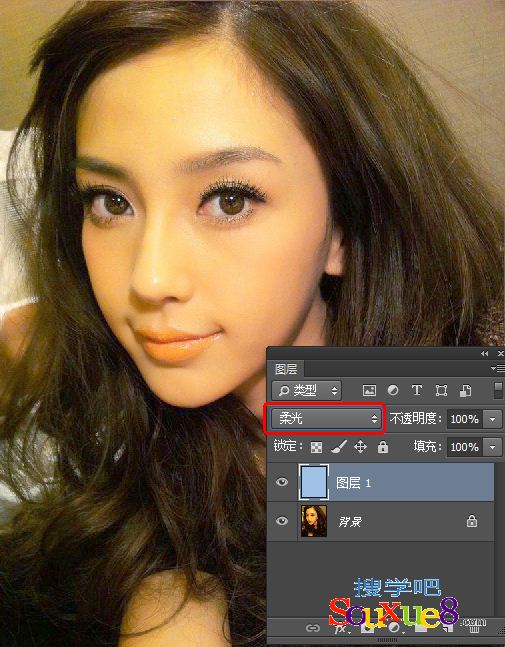
3.按快捷键【Ctrl+Alt+Shift+E 】盖印图层,在Photoshop CC中文版模糊虑镜组-平均模糊滤镜菜单栏选择“滤镜”-“模糊”-“平均”命令,按【Ctrl+I】键反相,设置该“图层模式”为“叠加”,如图所示。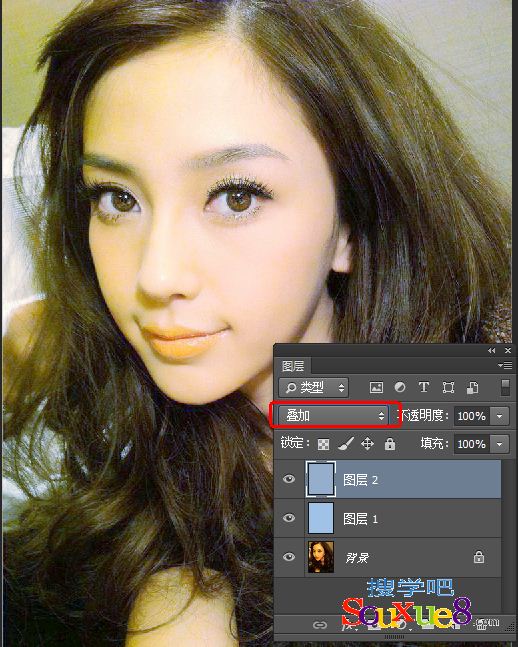
4.按快捷键【Ctrl+Alt+Shift+E 】盖印图层,在菜单栏选择“滤镜”-“模糊”-“平均”命令,按【Ctrl+I】键反相,设置该“图层模式”为“叠加”,“不透明度”为74%,完成Photoshop CC中文版模糊虑镜组-平均模糊滤镜调整美女偏色照片效果,如图所示。
